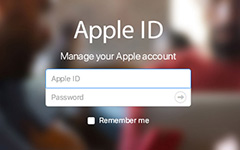Как сбросить свой идентификатор Apple на iPhone / iPad / iPod
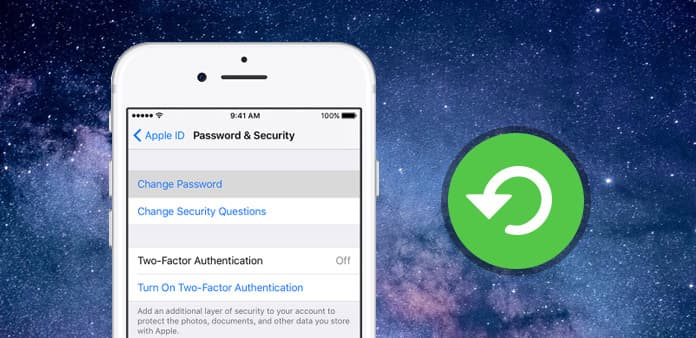
Ваша учетная запись iPhone или Apple ID позволяет вам приобретать приложения из Apple Store и медиаконтента iTunes прямо на вашем iPhone / iPad. У вас может быть только один идентификатор Apple, связанный с вашим iPhone за раз. Если вы не используете текущий идентификатор Apple в течение длительного времени, вы можете забыть пароль или даже не помнить Apple ID. Многие люди захотят получить идентификатор Apple или пароль с помощью электронной почты или вопросов безопасности, заданных при создании идентификатора Apple. Но что вы должны делать, если забыли свой адрес электронной почты или вопросы безопасности? Не паникуйте. Просто прочитайте эту статью и следуйте шагам, чтобы решить эту дилемму. Мы можем сбросить идентификатор Apple с помощью или без проблем электронной почты или вопросов безопасности.
- Метод 1: Сброс и изменение Apple ID на iPhone / iPad / iPod напрямую
- Метод 2: как сбросить идентификатор Apple на iPhone с помощью пароля и безопасности
- Метод 3: сброс идентификатора Apple с официального сайта Apple
- Метод 4: сброс идентификатора Apple с адресом электронной почты или вопросами безопасности
- Метод 5: как сбросить идентификатор Apple, когда вы забываете спасти электронную почту
Метод 1: Сброс и изменение Apple ID на iPhone / iPad / iPod напрямую
Когда вам нужно будет войти в iPhone с новым идентификатором Apple, вы можете сначала вывести оригинальный Apple ID на iPhone или iPad. А затем войдите в iDevice с новым Apple ID. Просто узнайте больше о том, как сбросить Apple ID на iPhone, как показано ниже.
Шаг 1. Нажмите значок «Настройки» на домашнем экране вашего iPhone.
Шаг 2. Прокрутите вниз и выберите кнопку iTunes & Apple Stores.
Шаг 3. Коснитесь своего текущего идентификатора Apple и выберите опцию «Выйти». Теперь вы можете сбросить свою учетную запись iPhone или идентификатор Apple, связанный с вашим iPhone.
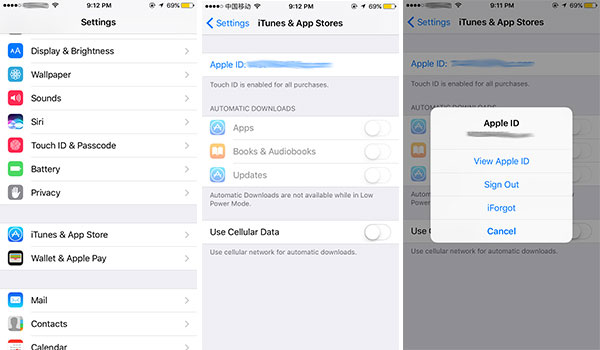
Метод 2: как сбросить идентификатор Apple на iPhone / iPad / iPod с помощью пароля и безопасности
Если вы забыли Apple ID, вы можете использовать встроенный метод сброса пароля для Apple двухфакторной аутентификации, чтобы вернуть Apple ID за несколько кликов. Просто выполните шаги, чтобы с легкостью сбросить Apple ID на iPhone или iPad.
Шаг 1. Запустите устройство iPhone или iOS, а затем перейдите к Настройки, Убедитесь, что ваш iPhone имеет iOS 10 или более поздние версии.
Шаг 2. Коснитесь идентификатора Apple с вашим именем. Затем выберите Пароль и безопасность > Изменить пароль.
Шаг 3. Введите пароль для сброса пароля Apple ID. После изменения пароля вы можете получить доступ к идентификатору Apple с новым паролем.
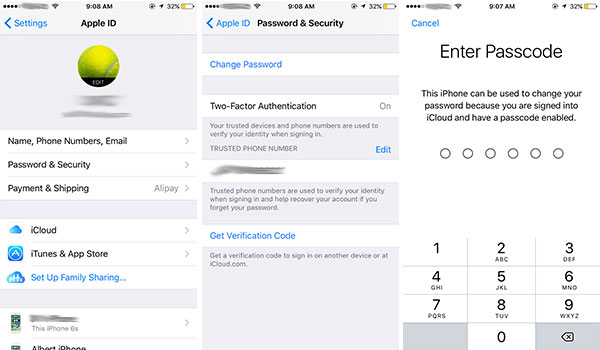
Метод 3: сброс идентификатора Apple с официального сайта Apple
Если вы забыли свой Apple ID, вы также можете получить и сбросить свой Apple ID из онлайн-браузера своего iPhone или iPad.
Шаг 1. Откройте любой веб-браузер и перейдите по следующему URL-адресу: iforgot.apple.com.
Шаг 2. Введите адрес электронной почты, чтобы разблокировать свою учетную запись или восстановить Apple ID.
Шаг 3. Просто введите символы в изображениях или прислушайтесь к нарушению зрения. Затем нажмите «Далее», чтобы продолжить.
Шаг 4. Подтвердите номер телефона, указав номер надежного телефона, чтобы продолжить.
Шаг 5. Вы можете сбросить пароль Apple ID с одного из ваших других устройств или используя свой надежный номер телефона.
После этого вы можете подтвердить информацию и восстановить Apple ID из Интернета. Убедитесь, что на вашем устройстве работает iOS 10 или выше операционных систем.
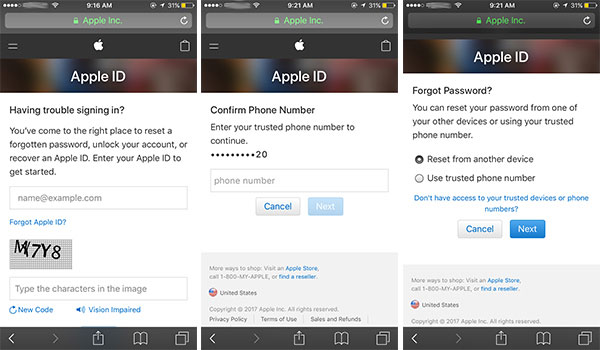
Метод 4: сброс идентификатора Apple с адресом электронной почты или вопросами безопасности
Если вы знаете вопросы безопасности Apple ID, которые вы использовали при создании своей учетной записи, вы можете сбросить идентификатор Apple с вопросами безопасности, которые вы использовали при первом создании вашего Apple ID.
Шаг 1. Перейдите на страницу iforgot.apple.com из любого веб-браузера. Введите свой Apple ID, который является адресом электронной почты, связанным с вашей учетной записью Apple или iCloud. Если вы забыли адрес, который вы использовали для создания вашего Apple ID, выполните действия по восстановлению Apple ID.
Шаг 2. Введите символы CAPTCHA, чтобы доказать, что вы не робот. Нажмите или коснитесь «Продолжить».
Шаг 3. Выберите Мне нужно сбросить пароль. Нажмите или коснитесь «Продолжить».
Шаг 4. Выберите Получить электронное письмо, чтобы инструкции были отправлены на ваш адрес электронной почты. Если вы не хотите ждать сообщения электронной почты, вместо этого вы можете выбрать «Ответные вопросы безопасности» и ответить на вопросы о безопасности, которые вы заполнили, когда вы впервые ввели свой идентификатор Apple (ПРИМЕЧАНИЕ. Вам нужно будет запомнить ответ на эту безопасность вопросы). Нажмите или коснитесь Продолжить.
Шаг 5. Откройте письмо, которое вы получили от Apple под заголовком Как сбросить пароль Apple ID.
Шаг 6. Нажмите Сбросить сейчас в электронном письме. Вы будете перенаправлены в раздел сброса iforgot.apple.com.
Шаг 7. Вернитесь на сайт, введите новый пароль. Введите новый пароль еще раз для подтверждения. Нажмите или нажмите «Сбросить пароль».
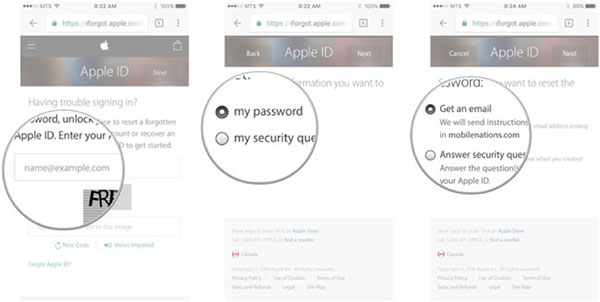
Метод 5. Как сбросить идентификатор Apple, когда вы забываете спасти электронную почту
Использование безопасного адреса электронной почты также является хорошим решением для сброса Apple ID на iPad. Но если вы забыли его, вы можете выполнить следующие действия, чтобы добавить, отредактировать или удалить адрес электронной почты для спасения.
Шаг 1. Войдите в свою учетную страницу Apple ID.
Шаг 2. Нажмите «Изменить» в разделе «Безопасность». Перед продолжением вас могут попросить ответить на один или несколько вопросов безопасности.
Шаг 3. Если вы хотите добавить адрес электронной почты для спасения:
В разделе «Спасательная электронная почта» нажмите Добавить адрес электронной почты, а затем введите свой адрес электронной почты. После этого вы получите код подтверждения на этот адрес. Посетите этот почтовый ящик, чтобы получить код подтверждения. Введите проверочный код и нажмите «Подтвердить».
Шаг 4. Если вы хотите изменить адрес электронной почты для спасения:
Выберите Изменить адрес электронной почты по адресу, который вы хотите изменить, затем введите новый адрес. Мы отправляем код подтверждения на этот адрес. Не получил письмо?
Введите проверочный код и нажмите «Подтвердить».
Шаг 5. Если вы хотите удалить адрес электронной почты для восстановления, нажмите X рядом с адресом.
Если вы не помните свои вопросы безопасности, вы можете предпринять следующие шаги, чтобы сбросить свои вопросы безопасности
1. Перейдите на сайт iforgot.apple.com.
2. Введите идентификатор Apple, затем нажмите «Продолжить».
3. Выберите вариант для сброса вопросов безопасности, затем нажмите «Продолжить».
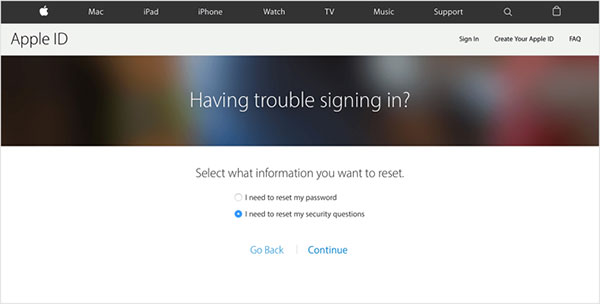
4. Введите пароль Apple ID, затем нажмите «Продолжить».
5. Следуйте инструкциям на экране, чтобы подтвердить свою личность. Если у вас нет каких-либо параметров для проверки вашей личности, вы не можете сбросить свои вопросы безопасности в это время. Выберите новые вопросы безопасности и ответы и выберите «Продолжить». Ознакомьтесь с советами по выбору вопросов безопасности и сохранением своей учетной записи.
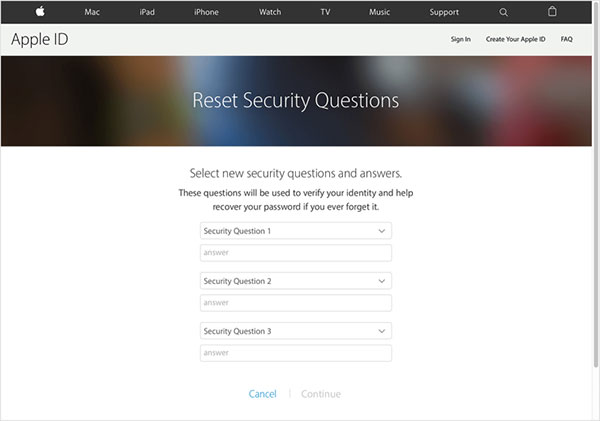
Заключение
В этой статье мы рекомендовали решения 5 для сброса вашего Apple ID. Вы можете попробовать, если у вас возникли проблемы с обновлением идентификатора Apple с помощью или без восстановления адреса электронной почты или вопросов безопасности. Если вы все еще не можете его решить, пожалуйста, сделайте комментарии свободно.